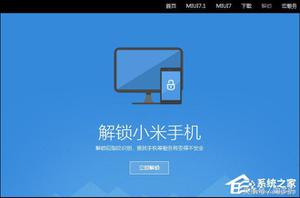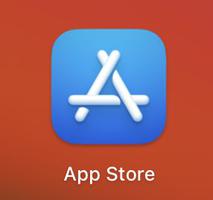打开Windows Internet信息服务(IIS)管理器的8种方法
听说过 Windows Internet 信息服务 (IIS) 管理器吗?这是一个令人难以置信的工具,可以帮助您在将网站托管到互联网上之前对其进行测试。
在本文中,我们将了解为什么值得使用 IIS 管理器。从那里,我们将探索访问该工具的各种方法。
互联网信息服务工具有何用处?

当您创建网站时,您通常需要先对其进行测试,然后再将其托管在互联网上。这可以帮助您确保一切正常运行。
现在,您可以使用大量工具来测试您的网站。然而,它们中的大多数通常并不便宜。但幸运的是,您可以使用 Windows Internet 信息服务 (IIS) 管理器轻松测试您的站点。最好的部分是它是免费的。
要使用 IIS 工具添加和测试网站,请按照下列步骤操作:
- 按Win + R打开“运行命令”对话框。
- 键入InetMgr.exe并单击“确定”以打开 IIS 工具。
- 单击右侧窗格中的“查看站点”选项。
- 单击右侧的“添加网站”选项。
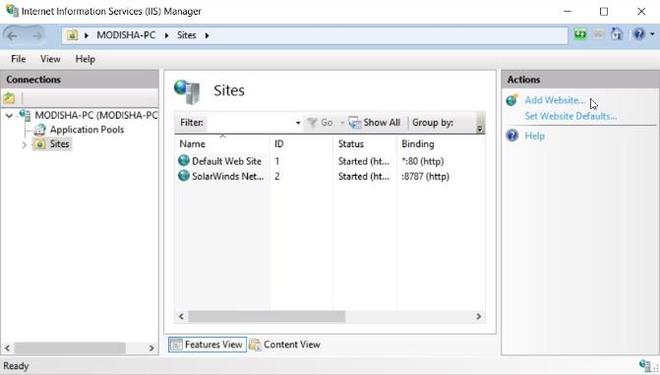
接下来,在“添加网站”窗口中添加网站的详细信息,然后单击“确定”。从那里,按照屏幕上的说明测试该站点。
您已了解如何使用“运行命令”对话框打开 IIS 工具。现在,让我们探索访问此工具的各种其他方法。
1. 使用开始菜单搜索栏打开 IIS 管理器
想要轻松打开 Windows 设备上的任何应用程序吗?尝试使用“开始”菜单搜索栏。
以下是使用 Windows 搜索栏访问 IIS 工具的方法:
- 按任务栏上的Windows 搜索栏图标或按Win + S访问搜索栏。
- 键入Internet Information Services并选择最佳匹配。
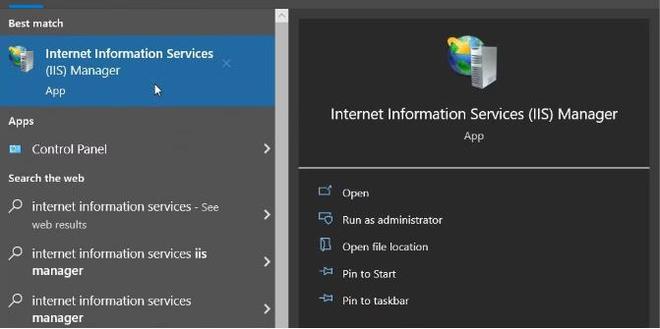
2. 使用“开始”菜单打开 IIS 管理器
您可以在“开始”菜单中找到大多数应用程序。那么,让我们看看如何从 Windows 开始菜单访问 IIS 管理器:
- 按Windows 键或单击任务栏上的“开始”菜单图标以访问“开始”菜单。
- 从菜单项中选择Windows 管理工具文件夹。
- 找到并选择Internet 信息服务 (IIS) 管理器。
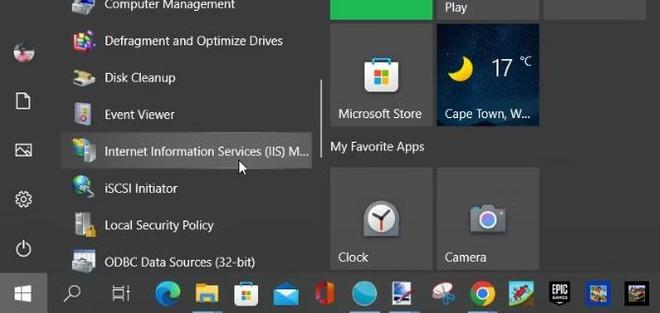
3. 使用文件资源管理器地址栏打开 IIS 管理器
想要在使用文件资源管理器时轻松找到文件夹路径吗?查看文件资源管理器地址栏。
有趣的是,您还可以使用文件资源管理器的地址栏来访问各种应用程序。
以下是通过文件资源管理器地址栏访问 IIS 管理器的步骤:
- 按Win + E打开文件资源管理器。
- 在文件资源管理器地址栏中键入InetMgr.exe ,然后按Enter。
4. 使用任务管理器打开 IIS 管理器
在分析系统性能或关闭 Windows 上有问题的程序时,任务管理器非常有用。但这还不是全部,您还可以使用此工具打开设备上的几乎所有应用程序。
以下是使用任务管理器访问 IIS 管理器的方法:
- 在“开始”菜单搜索栏中键入“任务管理器” ,然后选择“最佳匹配”。
- 单击右上角的“文件”部分。
- 选择运行新任务选项。
- 在搜索框中键入InetMgr.exe ,然后按“确定”。
5. 使用控制面板打开 IIS 管理器
控制面板可以帮助您解决 Windows 问题或配置系统设置。此外,您可以使用此工具访问设备上的大多数应用程序。
让我们看看如何使用控制面板访问 IIS 管理器:
- 在“开始”菜单搜索栏中键入“控制面板” ,然后选择“最佳匹配”。
- 单击“查看方式”下拉菜单并选择“大图标”。
- 从选项中选择管理工具。
- 双击下一个屏幕上的Internet 信息服务 (IIS) 管理器。
6. 使用命令提示符或 PowerShell 打开 IIS 管理器
命令提示符和 PowerShell 还使您可以轻松访问设备上的大多数应用程序。因此,我们将了解这些工具如何帮助您访问 IIS 管理器。
以下是使用命令提示符打开 IIS 管理器的方法:
- 在“开始”菜单搜索栏中键入命令提示符。
- 右键单击最佳匹配结果并选择以管理员身份运行。
- 键入以下命令并按Enter。
InetMgr.exe
现在,以下是使用 PowerShell 访问 IIS 管理器的步骤:
- 按Win + X打开快速访问菜单。
- 从选项中选择Windows PowerShell(管理员) 。
- 键入以下命令并按Enter。
InetMgr.exe
7. 从 Windows System32 目录打开 IIS 管理器
您可以通过双击 System32 文件夹中的相关文件来访问 Windows 上的大多数应用程序。
以下是从 System32 文件夹打开 IIS 管理器的方法:
- 按Win + E打开文件资源管理器。
- 选择左侧的此电脑。
- 双击右侧的本地磁盘 (C:)选项。
- 双击Windows文件夹,向下滚动,然后双击System32文件夹。
- 双击inertsrv文件夹。
- 找到并双击InetMgr选项。
想要随时轻松访问 IIS 管理器吗?如果是这样,那么您应该考虑将此工具固定到任务栏。
要将 IIS 管理器固定到任务栏,请右键单击 InetMgr 选项,然后选择“固定到任务栏”。
8. 使用桌面快捷方式打开 IIS 管理器
访问任何 Windows 应用程序的最简单方法之一是使用桌面快捷方式。那么,让我们探讨一下如何为 IIS 管理器创建桌面快捷方式:
- 按Win + D访问 Windows 桌面。
- 右键单击桌面空白处
- 选择“新建”>“快捷方式”,然后在“位置”框中键入%windir%\system32\InetMgr 。
- 按“下一步”继续。
在“名称”框中键入Internet 信息服务 (IIS) 管理器,然后单击“完成”按钮。
现在,您的桌面快捷方式已准备就绪。为了使事情变得更容易,您应该考虑将此桌面快捷方式固定到任务栏。
您最喜欢的访问 IIS 工具的方法是什么?
Windows Internet 信息服务 (IIS) 工具使您可以在将网站托管到 Internet 之前轻松测试您的网站。这可以帮助您确保您的网站运行平稳且用户友好。
以上是 打开Windows Internet信息服务(IIS)管理器的8种方法 的全部内容, 来源链接: www.tmjl8.com/smart/435141.html